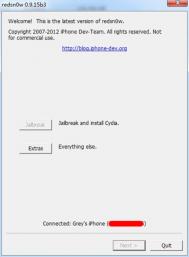iPhone4s降级至iOS6.1.3教程
说明:通过本教程可以完美降级至6.1.3,完美激活,基带工作,有信号,可以打电话发短信上网,有锁机也没有问题,支持完美越狱。

一、你需要准备这些东西来完成降级工作
1.一台能正常刷机的iPhone4S(必须处于8.3系统 且已经越狱)
2.一台正常工作、能联网的Mac或Windows PC
Windows建议配置: 6GB内存 Mac建议配置: 3GB内存
(Windows下最好可以有6GB或更高的内存,因为虚拟机需需要占用较大量资源,4GB可以勉强通过,但是速度可能会比较慢,低于4GB的Windows计算机请不要轻易尝试)
3.一根数据线
然后..然后你就不需要再准备什么了。本次教程无需shsh备份,任何能升级到最新版本的iPhone4s都支持降级。
二、安装虚拟机
注意: 如果你所使用的是Mac OSX的计算机,请跳过此步骤,直接进入步骤三。
1.下载并安装 VMWare11
1.1 点击右边的链接来下载VMWare11 - www.(和谐)xiazaiba.(和谐)com/html/27692.html
1.2 下载完成后进行安装 (存放位置随意,一直下一步即可。)
程序安装完成后会需要填写序列号: 1F04Z-6D111-7Z029-AV0Q4-3AEH8
2.应用Mac OS X补丁
2.1 点击右边的链接来下载OSX补丁 - pan.(和谐)baidu.(和谐)com/s/1gdfFEKj 密码quri
2.2 将补丁解压到一个完全没有中文的目录下(重要!)
2.3 双击运行目录中的win-install.cmd
3.下载OS X镜像
点击右边的链接来下载OS X镜像 - pan.baidu.com/s/1bnhjJjh 密码n8qj
4.创建OS X虚拟机
4.1 双击打开刚刚安装的VMWare11
4.2 创建虚拟机
点击图中创建新的虚拟机
选择自定义安装,然后下一步
选择稍后安装操作系统,下一步直到下图界面
操作系统选择Apple Mac OS X 版本选择OS X 10.9,下一步直到下图 (注意:若到这里不显示Apple Mac OS X,请返回检查二.2步骤)
选择使用桥接网络,下一步直到下图
选择将虚拟磁盘存储为单个文件,下一步直至完成。
关于虚拟机内存分配:建议2G以上
5.配置虚拟机
5.1创建虚拟机完成后就可以在主页面看见这么一个东西了,点击CD/DVD(SATA)
5.2然后点击右边的使用ISO镜像,点击浏览
这时会弹出选择文件对话框,选择刚才下载的OS X镜像,然后点击确定。
(若选择镜像时看不到下载的cdr文件,请点击对话框右下角的文件类型改为所有文件)
6.启动虚拟机
Debug:若第一次启动遇到不可恢复错误(vcpu-0): 请找到你存放虚拟机的位置,里面有一个后缀为vmx的文件,将下面这一行代码添加进去,保存,即可正常启动。
smc.version = 0
配置好以后就可以点击启动虚拟机了,tulaoshi.com苹果Logo结束以后选择语言为简体中文,安装之前看下面图中的操作为硬盘分区。
至此第一次启动安装过程结束。
7.传输文件
(本文来源于图老师网站,更多请访问http://m.tulaoshi.com/isyjq/)注意:此步骤添加共享文件夹,方便已经在windows本机下已经下载过固件、工具的人,完成后可以在OSX桌面看到共享文件夹,可以直接将windows本机中的文件传进虚拟机,若没有可以跳过这一步,直接进入第三.1步骤。
7.1.在Mac系统中点击右边的链接来下载VMTools For Mac 10.9 - www.newasp.net/soft/100367.html 7.2.然后解压后进行安装。安装过程十分简单,不再截图。安装完成后将OSX关机,返回VMWare主页面。
7.3点击编辑虚拟机设置
点击选项
点击共享文件夹,再选中右边的总是启用,再点击添加
点击下一步
这里为了方便,主机路径在桌面新建一个MAC文件共享文件夹,然后点击下一步,最后完成即可。
三、准备工作(所需文件缺一不可)
从此步骤开始Mac用户请在本机开始操作 Windows虚拟机用户请在Mac虚拟机内进行下载和操作
1.下载iPhone4s_iOS6.1.3固件
2.下载降级工具 - 从百度下载odysseusOTA-v1.0.1版本
3.下载build.sh链接库编译文件 - 从百度下载build.sh文件
------下载的以上文件全部拖到Mac系统桌面(Desktop),降级工具(odysseusOTA-v1.0.1.zip)拖到桌面进行解压得到odysseusOTA文件夹,其中包含2个文件夹,1个文件
4.下载iTunes For Mac并安装 - 打开Safari(浏览器 在桌面下方),打开百度,搜索iTunes,Mac版就在很显眼的位置,下载后安装,整个过程完全傻瓜式,本教程不再赘述。
5.编译链接库
5.1 点击Mac左下角的小火箭图标,输入终端进行搜索,然后打开终端。
5.2 在终端窗口内输入以下命令并回车(复制粘贴即可,每一行复制粘贴并回车一次,下同,为了避免看错行而导致降级失败,每句命令之前写了这是第几行,请不要复制上)
第1行cd ~/Desktop
第2行./build.sh
输入上述两条命令自动开始编译链接库文件,所需时间较长,等待完成后进行下一步。
6.安装插件
请打开手机中的Cydia(确保你的iPhone4S处于8.3系统 且已越狱),安装OpenSSH插件。
四、进行降级
请确保现在你的Mac桌面上有以下内容:一个名为odysseusOTA的文件夹、一个名为iPhone4,1_6.1.3_10B329_Restore.ipsw的固件(确保完全准确)
这个时候将手机通过数据线连接电脑就可以
1.生成自制固件
打开终端,在终端窗口中输入以下命令并回车
第3行cd ~/Desktop/odysseusOTA/macos
第4行./ipsw ~/Desktop/iPhone4,1_6.1.3_10B329_Restore.ipsw custom_downgrade.ipsw -bbupdate
-此步所需时间较长,请耐心等待 完成后不要关闭 继续下一步骤
2.生成shsh文件
继续在终端窗口输入以下命令并回车
第5行idevicerestore -t custom_downgrade.ipsw
3.提取pwnediBSS
继续在终端窗口输入以下命令并回车
第6行./xpwntool `unzip -j custom_downgrade.ipsw 'Firmware/dfu/iBSS*' | awk '/inflating/{print $2}'` pwnediBSS
4.向设备复制文件
继续在终端窗口输入以下命令并回车
第7行scp pwnediBSS ../kloader root@你的设备IP:
特别注意:此步需要你的设备IP,请自行修改。请打开手机-设置-无线局域网(Wi-Fi),点击所连接WiFi右侧的小箭头即可查看到设备IP。 另外不要忘记这条命令末尾的冒号。
4.1 输入上面的命令以后会要求你输入密码来登录 请手动输入默认密码:alpine(密码在你输入的时候屏幕上是不会显示的),然后回车。
4.2 继续输入下列命令,第8行ssh root@你的设备IP,输入上面的命令以后会要求你输入密码来登录 请手动输入默认密码:alpine(密码在你输入的时候屏幕上是不会显示的),然后回车。
4.3 此时你已经登录到手机ssh,下面继续执行命令
第9行./kloader pwnediBSS
输入这条命令以后稍等几秒你的手机屏幕就会变黑,此时手机已经进入DFU模式
现在重新打开一个终端窗口(按照前面的方法),输入下列命令
第10行cd ~/Desktop/odysseusOTA/macos
第11行idevicerestore -w ./custom_downgrade.ipsw
补充:若最后一条命令执行出现错误(Device not found),请检查虚拟机是否已连接上iPhone,而不是你的本机来连接!
现在,你应该马上就可以看到手机出现iOS6经典的苹果Logo了,静静等待几分钟,然后享用吧。
注:更多精彩教程请关注图老师图老师教程 频道
iphone4s降级6.1.3教程
iPhone4s之所以还能够降级到iOS6.1.3,是因为通过OTA升级到iOS6.1.3的验证仍然没有关闭但是也仅限iPhone4s和iPad2,因为同采用A5芯片的iPodtouch5已经不在验证的支持之列。这么给力的方案,主要归功于一款名为odysseusOTA的命令行工具,今天PC6图老师小编就给大家带来iPhone 4s完美降级iOS6.1.3的教程,希望能帮到大家!
说明:通过本教程iPhone4s可以完美降级至6.1.3,完美激活,基带工作,有信号,可以打电话发短信上网,有锁机也没有问题,支持完美越狱。
一、你需要准备这TuLaoShi.com些东西来完成降级工作
1.一台能正常刷机的iPhone4S(必须处于8.3系统 且已经越狱)如果没有越狱,请查看本站iOS8.tulaoshi3完美越狱教程。
2.一台正常工作、能联网的Mac
3.一根数据线
4.下载iPhone4s_iOS6固件:(百度网盘下载)
5.下载降级工具odysseusOTA:

6.下载build.sh链接库编译文件:(百度网盘下载)
下载的以上文件全部拖到Mac系统桌面(Desktop),降级工具(odysseusOTA-v1.0.1.zip)拖到桌面进行解压得到odysseusOTA文件夹,其中包含2个文件夹,1个文件

7.下载iTunes For Mac并安装 - 打开Safari(浏览器 在桌面下方),打开百度,搜索iTunes,Mac版就在很显眼的位置,下载后安装,整个过程完全傻瓜式,本教程不再赘述。
8.编译链接库
8.1 点击Mac左下角的小火箭图标,输入终端进行搜索,然后打开终端。

8.2 在终端窗口内输入以下命令并回车(复制粘贴即可,每一行复制粘贴并回车一次,下同,为了避免看错行而导致降级失败,每句命令之前写了这是第几行,请不要复制上)
第1行 cd ~/Desktop
第2行 ./build.sh
输入上述两条命令自动开始编译链接库文件,所需时间较长,等待完成后进行下一步。
9.安装插件(Cydia安装插件较简单 过程不再详细描述 不会自行百度),请打开手机中的Cydia(确保你的iPhone4S处于8.3系统,且已越狱),安装OpenSSH插件。(若搜索不到OpenSSH插件,可以添加 apt.feng.com源)
二、进行降级
请确保现在你的Mac桌面上有以下内容:一个名为odysseusOTA的文件夹、一个名为iPhone4,1_6.1.3_10B329_Restore.ipsw的固件(确保完全准确),这个时候将手机通过数据线连接电脑就可以了。
1.生成自制固件
打开终端,在终端窗口中输入以下命令并回车
第3行 cd ~/Desktop/odysseusOTA/macos
第4行 ./ipsw ~/Desktop/iPhone4,1_6.1.3_10B329_Restore.ipsw custom_downgrade.ipsw -bbupdate
-此步所需时间较长,请耐心等待,完成后不要关闭,继续下一步骤
2.生成shsh文件
继续在终端窗口输入以下命令并回车
第5行 idevicerestore -t custom_downgrade.ipsw
3.提取pwnediBSS
继续在终端窗口输入以下命令并回车
第6行 ./xpwntool `unzip -j custom_downgrade.ipsw 'Firmware/dfu/iBSS*' | awk '/inflating/{print $2}'` pwnediBSS
4.向设备复制文件
继续在终端窗口输入以下命令并回车
第7行 scp pwnediBSS ../kloader root@你的设备IP:
特别注意:此步需要你的设备IP,请自行修改。请打开手机-设置-无线局域网(Wi-Fi),点击所连接WiFi右侧的小箭头即可查看到设备IP。 另外不要忘记这条命令末尾的冒号。
4.1 输入上面的命令以后会要求你输入密码来登录 请手动输入默认密码:alpine(密码在你输入的时候屏幕上是不会显示的),然后回车。
4.2 继续输入下列命令
第8行 ssh root@你的设备IP
输入上面的命令以后会要求你输入密码来登录 请手动输入默认密码:alpine(密码在你输入的时候屏幕上是不会显示的),然后回车。
4.3 此时你已经登录到手机ssh,下面继续执行命令
第9行 ./kloader pwnediBSS
输入这条命令以后稍等几秒你的手机屏幕就会变黑,此时手机已经进入DFU模式
现在重新打开一个终端窗口(按照前面的方法),输入下列命令
第10行 cd ~/Desktop/odysseusOTA/macos
第11行 idevicerestore -w ./custom_downgrade.ipsw
现在,你应该马上就可以看到手机出现iOS6经典的苹果Logo了,静静等待几分钟,然后享用吧。

iphone4s升级ios9卡不卡
ios9支持4s吗?iphone4s升级ios9卡不卡?再过不到半个月时间,苹果一年一度的全球开发者大会(WWDC)将会如期召开。按照以往的节奏来推测,苹果极有可能会在本届大会上正式向外界推出新一代的iOS以及OSX。

但由于之前苹果在iOS7、iOS8上进行了较大幅度的改变,导致现在很多消息都指向苹果今年推出的iOS9将会是一个侧重提升软件性能以及系统稳定性的版本。接下来,我就结合目前已经掌握的新闻线索来进行初步的整合,看看这些消息有没有你所迫切需要了解的。
最低仍可支持iPhone4s设备
4s的上一代iPhone4最高支持到iOS7系统,要想再升级到更高就得需要是4s或者是以上的设备了。按照以往iOS的更新规律来看,似乎是在iOS9推出后,iPhone4s也就不能尝到最新的系统了。
不过最近有国外媒体爆料称,新的iOS9或将打破这样的更新规律,破天荒地支持iPhone4s的升级。同时,iOS9还将会针对iPhone4s、iphone5等老机型进行优化,在保证流畅度的前提下保持系统体验的完整性。
如果iOS9真的可以支持iPhone4s设备升级固然是好事儿,但摆在眼前的现实也同样不能忽视。伴随着新的iOS更新,体积庞大的更新包应该是对手机存储空间的一个不小的挑战。所以,那些不少手持8GB、16GB的iPhone4s用户,如何顺利地进行升级也是必须要提到的。此外,虽说iOS9也将会针对iPhone4s进行优化,但毕竟在硬件方面已经落后太多,再怎么优化也肯定比不了最新的iPhone的实际使用体验。

更小的越狱可能性
似乎在iOS8以来,iPhone用户想要将手机越狱的欲望越来越低,即便是手机在越狱后可以实现更多个性化的灵活操作。一个是因为iOS本身在不断地进行优化、提升使用体验,另一方面就是iOS在安全防护上有了不错的提升。
虽然苹果目前还没有将iOS8的漏洞进行完全封堵,但在iOS9之后苹果很可能将优化和增加稳定性作为主攻方向,进一步封堵漏洞。同时,iOS9全新的内核安全特性还会有效阻挡恶意软件,并增加扩展程序的安全性,保护用户敏感数据的安全。如果这些措施得以实施,那么对于黑客和越狱工具开发者来说越狱iOS9的难度将会非常大,完美越狱的可能性也基本为零。

可远程控制家电的Home应用
虽然苹果在去年WWDC上发布了HomeKit平台,但由于开发方面的延迟,导致该平台上的相关硬件设备也有着不同程度上的延迟。不过近来苹果方面已经证实,HomeKit设备将会在下个月随iOS9一同发布。未来iPhone用户将会通过手机中的Home应用来远程遥控智能控温器、无线智能门锁等,为实现家居智能化提供更大的可能。

更实用的自家地图服务
在和谷歌地图分手后,苹果自家的地图应用曾有一段时间被iPhone用户所吐槽。而且,之前所常用的公共交通换乘导航服务也一并被苹果砍掉。不过,这一便民功能或将会在iOS9上得以回归。
据了解,苹果地图上的公共交通换乘导航服务将以地铁以及火车为中心,帮助iOS用户计划出合理省时的最佳线路,而且在已有的标准、混合以及卫星模式上将新增公交模式。此前该功能曾出现在iOS8的测试版本中,在经过一系列的改进、扩容后,苹果或许已经准备好了。当然了,对于国内用户来说,到底是使用苹果自家地图方便还是使用第三方地图更靠谱,还得看看具体iOS9发布之后了。

能DIY的控制面板
苹果虽说已经在iOS7加入了控制中心,但直到现在的iOS8上,它的好用程度也还要比Android差一些,更不能比那些经过深度优化的Android定制系统。固定的开关功能以及快速启动应用,难以满足不同用户的实际需求。所以,如果苹果能在这次的iOS9上更进一步,将更多的自主权交由用户,相信会在实际的体验上带来不错的提升。
更强大的Siri
现如今具备像iPhoneSiri类似功能的语音助手也是层出不穷,而微软推出的小娜(Cortana)更是一度成为了WP粉们向果粉炫技的专属应用。不过在真正的使用过程中,用户似乎还是很少会用到手机中的语音助手,究其原因还是因为这个助手不够智能。
其实苹果在iOS8中也有过类似尝试,将Siri和第三方应用进行交互,可以搜索歌曲、行车路线等,为用户的日常使用提供便利。
编后语:不过目前Siri并没有像小娜那样偏私人助理的交互能力,还是显得太过机械与生硬。iOS9中如果能让Siri变得更富有互动性,相信会赢得更多iPhone用户喜爱。
(本文来源于图老师网站,更多请访问http://m.tulaoshi.com/isyjq/)让NFC功能更有用
在iPhone6/6Plus之后,苹果给自家的首款智能穿戴设备AppleWatch也加入了NFC功能。可以想象,在iOS9中苹果将会为这个功能带来更多的用武之地,比如说在移动支付方面、在数据传输方面。同样,也会吸引到不少开发者参与其中,反过来也会丰富NFC功能的使用场景,提升iPhone用户的实际体验效果。